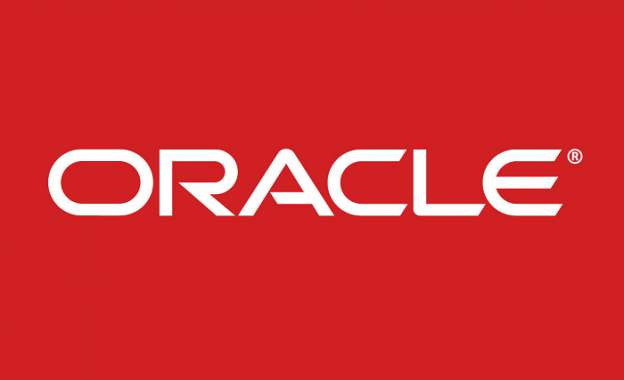linux运维、架构之路-Oracle单机部署
一、Oracle 介绍
Oracle Database,又名Oracle RDBMS,简称Oracle,是甲骨文公司的一款关系数据库管理系统。它是在数据库领域一直处于领先地位的产品。Oracle数据库系统是目前世界上流行的关系数据库管理系统,系统可移植性好、使用方便、功能强,适用于各类大、中、小、微机环境。它是一种高效率、可靠性好的 适应高吞吐量的数据库解决方案。
Oracle官网:
https://www.oracle.com/index.html
二、Oracle功能特点
1、完整的数据管理功能
- 数据的大量性
- 数据的保存的持久性
- 数据的共享性
- 数据的可靠性
2、完备关系的产品
- 信息准则---关系型DBMS的所有信息都应在逻辑上用一种方法,即表中的值显式地表示;
- 保证访问的准则
- 视图更新准则---只要形成视图的表中的数据变化了,相应的视图中的数据同时变化
- 数据物理性和逻辑性独立准则
3、优点
- 可用性强
- 可扩展性强
- 数据安全性强
- 稳定性强
4、逻辑结构
它由至少一个表空间和数据库模式对象组成。这里,模式是对象的集合,而模式对象是直接引用数据库数据的逻辑结构。模式对象包括这样一些结构:表、视图、序列、存储过程、同义词、索引、簇和数据库链等。逻辑存储结构包括表空间、段和范围,用于描述怎样使用数据库的物理空间。
总之,逻辑结构由逻辑存储结构(表空间,段,范围,块)和逻辑数据结构(表、视图、序列、存储过程、同义词、索引、簇和数据库链等)组成,而其中的模式对象(逻辑数据结构)和关系形成了数据库的关系设计。
三、部署Oracle
Oracle 10g安装的硬件要求如下:
1024MB以上的物理内存。1.5~3.5 GB磁盘空间
1、软件包下载
①Oracle版本
p13390677_112040_Linux-x86-64_1of7.zip
p13390677_112040_Linux-x86-64_2of7.zip
ORACLE11.2.0.4目前企业中用的比较多并且很稳定的版本
配置方面:硬盘10G以上,内存2G以上,Centos7.5,关闭防火墙和selinux
调整字符集:
[root@docker tools]# cat /etc/locale.conf #LANG="zh_CN.UTF-8" LANG="en_US.UTF-8" #字符集请调整为英文,否则后期乱码 [root@docker tools]# source /etc/locale.conf
2、安装Oracle11G基础环境配置
①创建用户和组
groupadd oinstall groupadd dba useradd -g oinstall -G dba oracle echo 123456 |passwd --stdin oracle
②创建Oracle目录文件夹
mkdir -p /app/db chown -R oracle:oinstall /app chmod -R 755 /app
③修改hosts解析
[root@db ~]# tail -1 /etc/hosts 192.168.56.100 db
④环境变量相关配置
cat >> /etc/profile << EOF if [ \$USER = "oracle" ];then if [ \$SHELL = "/bin/ksh" ];then ulimit -p 16384 ulimit -n 65536 else ulimit -u 16384 -n 65536 fi fi EOF
家目录环境变量配置
cat >> /home/oracle/.bash_profile <<EOF HISTTIMEFORMAT='[%F %T]' ORACLE_BASE=/app/db ORACLE_SID=orcl ORACLE_HOME=\$ORACLE_BASE/oracle/product/11.2.0.3/db_1 NLS_LANG=AMERICAN_CHINA.ZHS16GBK LD_LIBRARY_PATH=\$ORACLE_HOME/lib:/lib:/usr/lib PATH=\$ORACLE_HOME/bin:\$PATH export ORACLE_BASE ORACLE_HOME ORACLE_SID NLS_LANG PATH EOF
⑤内核参数配置
cat >> /etc/sysctl.conf <<EOF kernel.shmmni = 4096 kernel.sem = 250 32000 100 128 fs.file-max = 6815744 net.ipv4.ip_local_port_range = 9000 65500 net.core.rmem_default = 262144 net.core.rmem_max = 4194304 net.core.wmem_default= 262144 net.core.wmem_max = 1048576 fs.aio-max-nr = 1048576 EOF sysctl -p #生效
⑥设置/etc/security/limits.conf
cat >> /etc/security/limits.conf <<EOF oracle soft nproc 2047 oracle hard nproc 16384 oracle soft nofile 1024 oracle hard nofile 65536 EOF
⑦设置/etc/pam.d/login
cat >> /etc/pam.d/login <<EOF session required /lib64/security/pam_limits.so EOF
3、Oracle安装
①解压软件包
unzip p13390677_112040_Linux-x86-64_1of7.zip
unzip p13390677_112040_Linux-x86-64_2of7.zip
解压之后会在当前目录下生成database文件夹

②配置本地Yum源安装Oracle依赖
mkdir /app/backup mv * /app/backup/ #备份yum源码文件 [root@db yum.repos.d]# cat CentOS-Base.repo [local] name=local baseurl=file:///mnt enable=1 gpgcheck=0
挂载:
mount /dev/cdrom /mnt/
yum clean all
yum makecache
③安装依赖包组
yum groupinstall "GNOME Desktop" -y yum groupinstall "Compatibility libraries" "Base" "Development tools" "debugging Tools" -y
④安装工具Xmanage Enterprise5
#下载地址链接:http://pan.baidu.com/s/1c14osfe 密码:ilvx #运行激活码文件。将时间修改为12/05/2014即可
使用图形化进行安装,需要进行IP的绑定
[root@db tools]# w 11:35:48 up 5:21, 2 users, load average: 1.57, 1.23, 0.74 USER TTY FROM LOGIN@ IDLE JCPU PCPU WHAT root pts/0 192.168.56.1 10:27 4.00s 0.44s 0.00s w root pts/2 192.168.56.1 09:27 7:00 2:51 0.00s /bin/bash /sbin/dracut -f /
export DISPLAY=192.168.56.1:0.0
配置转发功能,如果不勾选会无法显示图形化

⑤切换Oracle用户,执行安装脚本
[oracle@db ~]$ cd /app/tools/database/
[oracle@db database]$ ./runInstaller
执行后弹出Oracle 11g 的logo
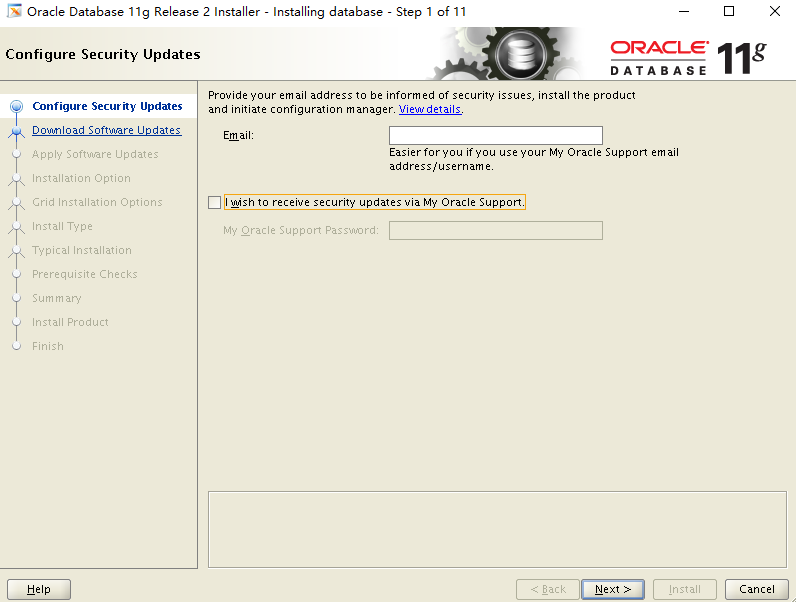
取消产品更新支持,直接next

next
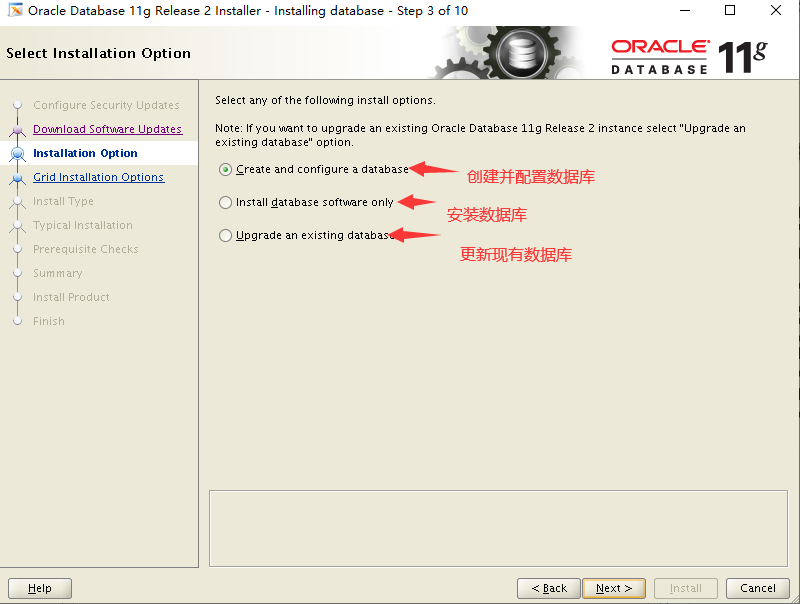
选择Server版本,Desktop是桌面版本,Server是服务器版本
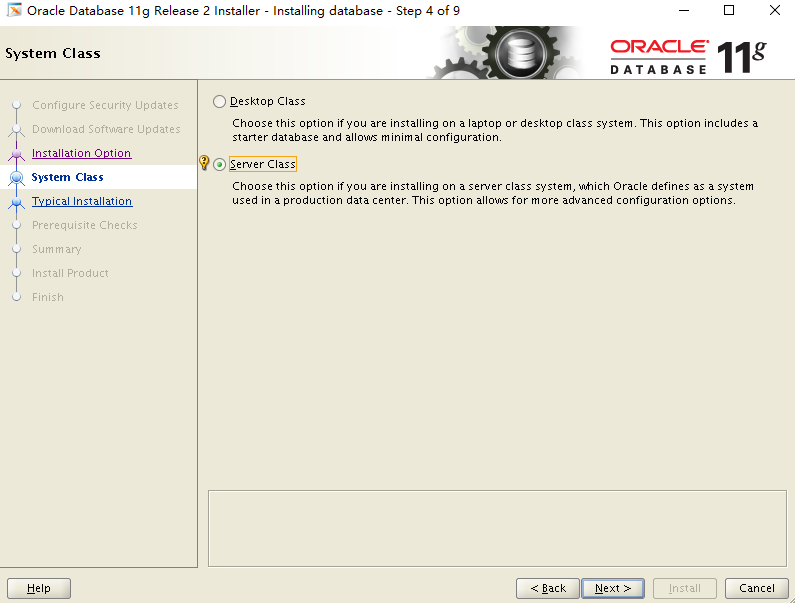
选择单实例数据库安装
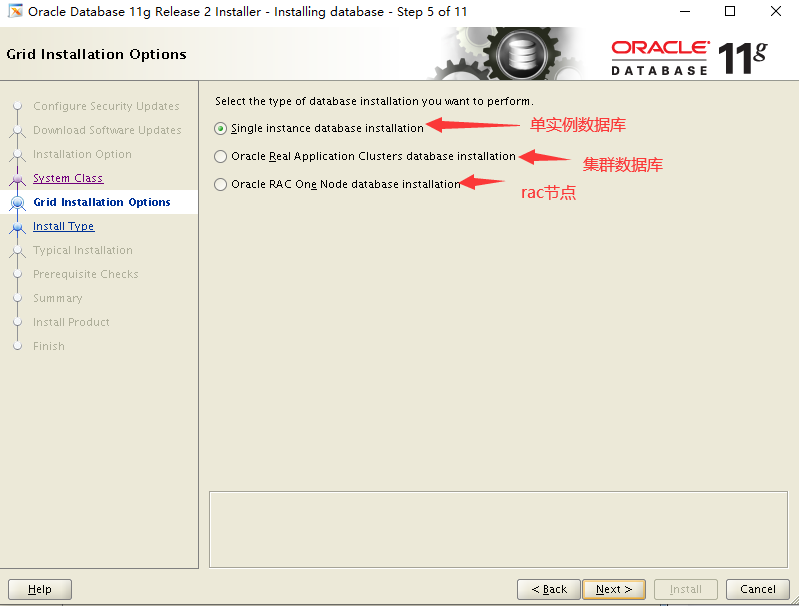
选择试用版本
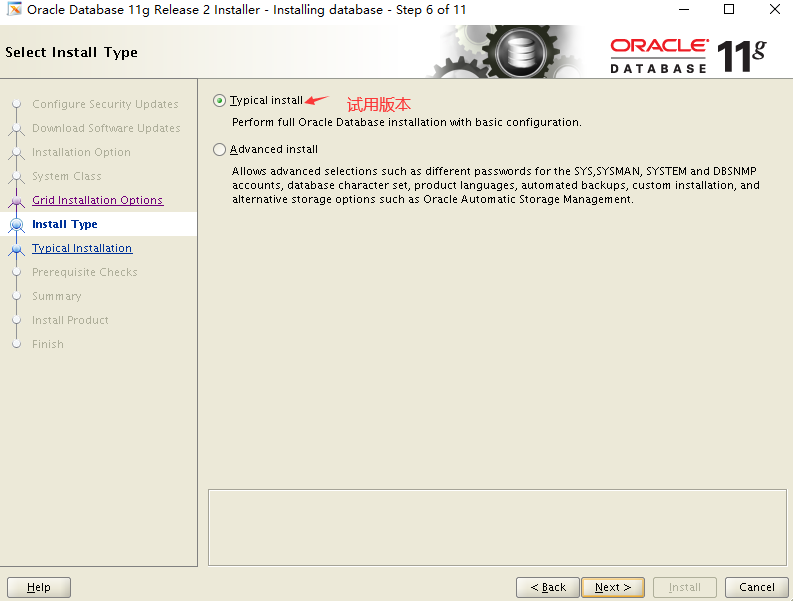
设置默认用户的密码
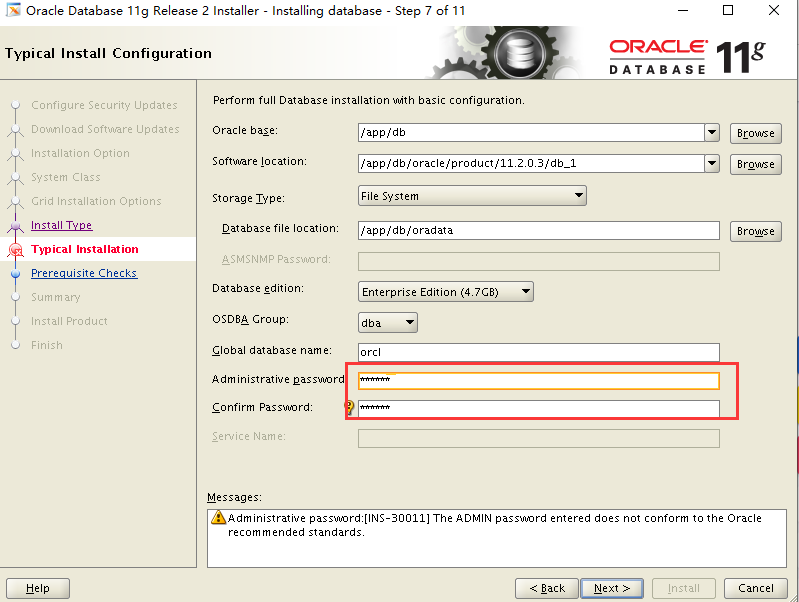

next
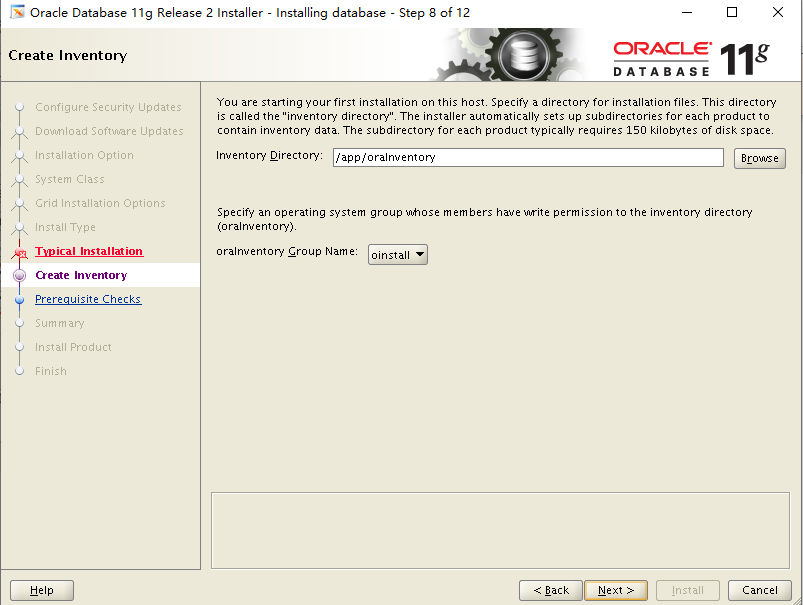
环境检查

⑤生成swap分区
cd /tmp && dd if=/dev/zero of=swap bs=1M count=2048 mkswap /tmp/swap -f swapon /tmp/swap [root@db tmp]# free -h total used free shared buff/cache available Mem: 2.9G 731M 117M 26M 2.1G 2.0G
⑥检测报错解决
#缺pdksh包报错 rpm -e ksh rpm -ivh pdksh-5.2.14-37.el5.x86_64.rpm vim /etc/sysctl.conf kernel.shmmax = 4101355520 kernel.shmall = 1073741824 sysctl -p
⑦环境满足条件后
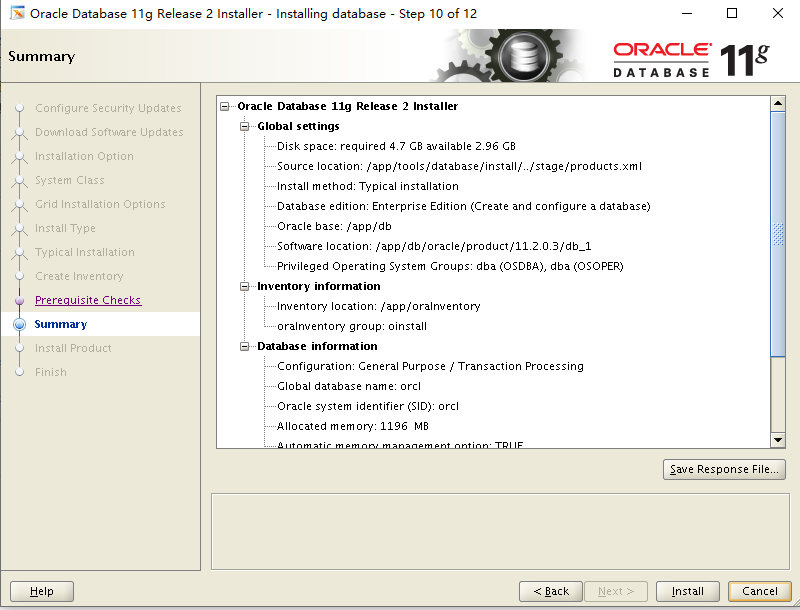
点击install进行安装
成功最有效的方法就是向有经验的人学习!